Hur man gör en fotorealistisk himmel

För den här handledningen använder vi Vue xstream att skapa en himmel full av moln. Medan du kan välja att återskapa utseendet på moln genom att använda Smoke Sims, till exempel Fumefx och Phoenix FD-plug-in för 3DS MAX 2014 , Vue Xstream är bra eftersom det har en speciell sektion för moln, med massor av parametrar att justera - det är därför det används av många animering och VFX-studior.
Vue är helt baserat på verkliga moln, så det är väldigt lätt att gå upp och springa i den här programvaran eftersom den har många standard cloud set-ups för att hjälpa dig att förstå parameterinställningarna. Dessa inställningar hjälper också när du gör dina egna moln.
Innan du börjar arbeta med den här typen av effekt, bör du ha en bra förståelse för vilken typ av moln du vill skapa. Du behöver veta vilken densitet du vill, vad molnen ska vara, vilken höjd är korrekt för din valda typ av moln, hur solljus påverkar molnskuggning och så vidare.
- 29 Gratis 3D-modeller
Jag kan inte lära dig varje parameter av den här programvaran, eftersom det finns många och det skulle ta mycket tid. Istället fokuserar vi på de nyckelsteg och inställningar du behöver veta för att skapa en trovärdig molnig himmel.
Detta är mycket intressant ämne, eftersom du inte kan definiera en fast process när du skapar denna effekt. Så mycket som du kommer att använda din kreativitet och verktyg skapar du olika typer av effekter varje gång du närmar dig ämnet. Följ min handledning, och då kan du använda den som en bas för att börja experimentera dig själv.
Att vara bekant med programvara är nyckeln till att få bra resultat. Börja med att klicka på Skapa ny och GT; tom fil för att starta programvaruarbetsytan. På höger sida kan du se objektegenskaper och kamerakontroll; Inom kamerakontroll kan du se den lilla förhandsgranskningen. World Browser innehåller alla lager, (t.ex. geometri, kamera, solljus och moln) så att du kan lägga till eller ta bort lager enkelt med den här webbläsaren.
Ladda ner filer och medföljer video- för denna handledning.
01. Skapa ett molnlager
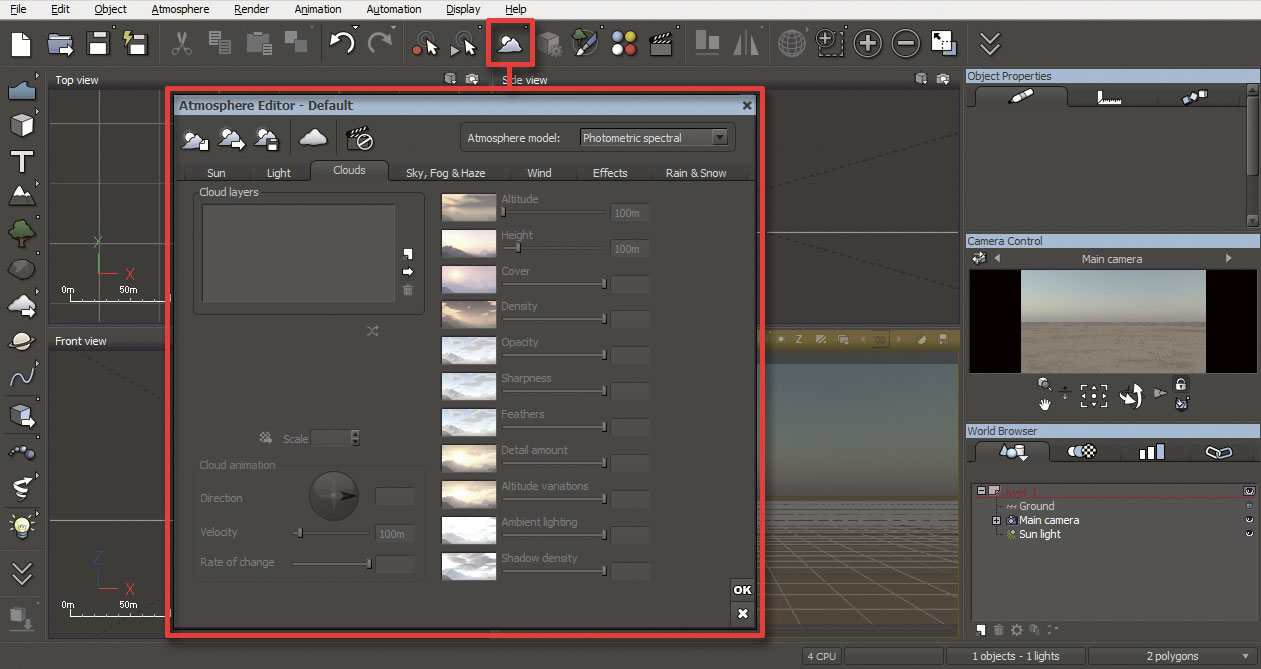
För att börja, gå till Skapa ny och GT; tom fil och lägg till ett molnskikt. Eftersom vi inte kommer att se molnen från marken är det viktigt att justera molnskiktet för att få rätt perspektiv för en himmelsvy. Jag placerar kameran ovanpå molnen (för en tät vy, placera den inuti molnen). För att göra detta, gå till objektverktygsfältet och klicka på Cloud & GT; atmosfärsredaktör och GT; moln.
02. Ställ in molnparametern
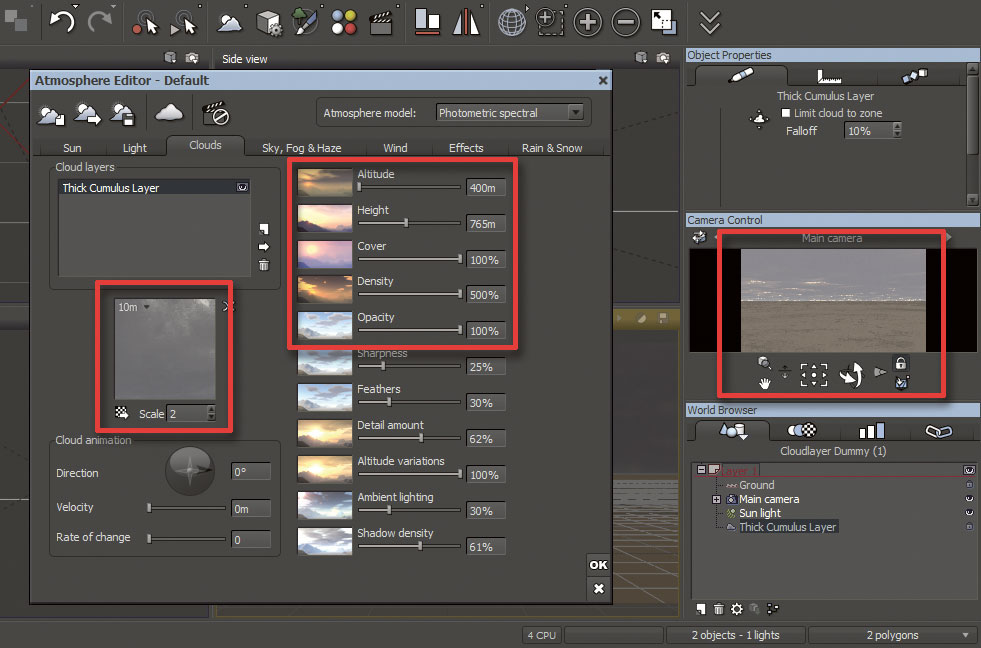
Gå nu till Atmosphere Editor & GT; Clouds & GT; Cloud Layers och klicka på BLOAD-knappen (pilikonen). Ett materialfönster visas lagrat med färdiga molninställningar, så välj bara ett molnskikt. Jag väljer tjockt kumuluslager och ställer parametrarna som: molnskala 2.0, höjd 400m, höjd 765m, täck 100%, densitet 100%, opacitet 100%. Klicka nu på OK och du kommer att se en förhandsgranskning visas i kamerakontrollfönstret. Efter att ha ställt in molnlagret är det dags att arbeta med kameraegenskaper och inrätta.
03. Ställ in kamerans höjd
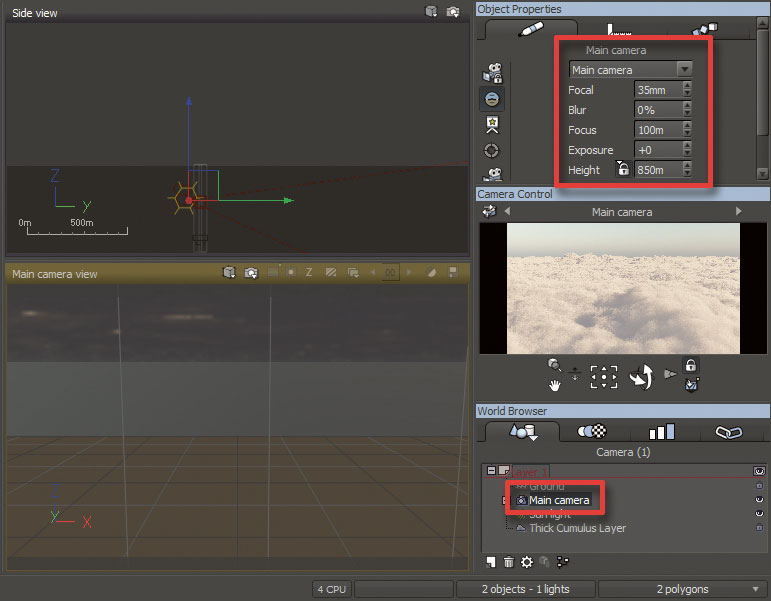
Välj först kameran från World Browser, och du får se menyn Kameraegenskaper visas i objektegenskaper. Om du vill kan du göra ändringar i alla parametrar, men jag vill bara ändra kamerans höjd, så bara ställa in höjden till 1,05 km. Nu ser du utsikten från toppen av molnen. Nästa steg är att ställa upp vår sol för att tända scenen.
04. SUNLIGHT INSTÄLLNINGAR
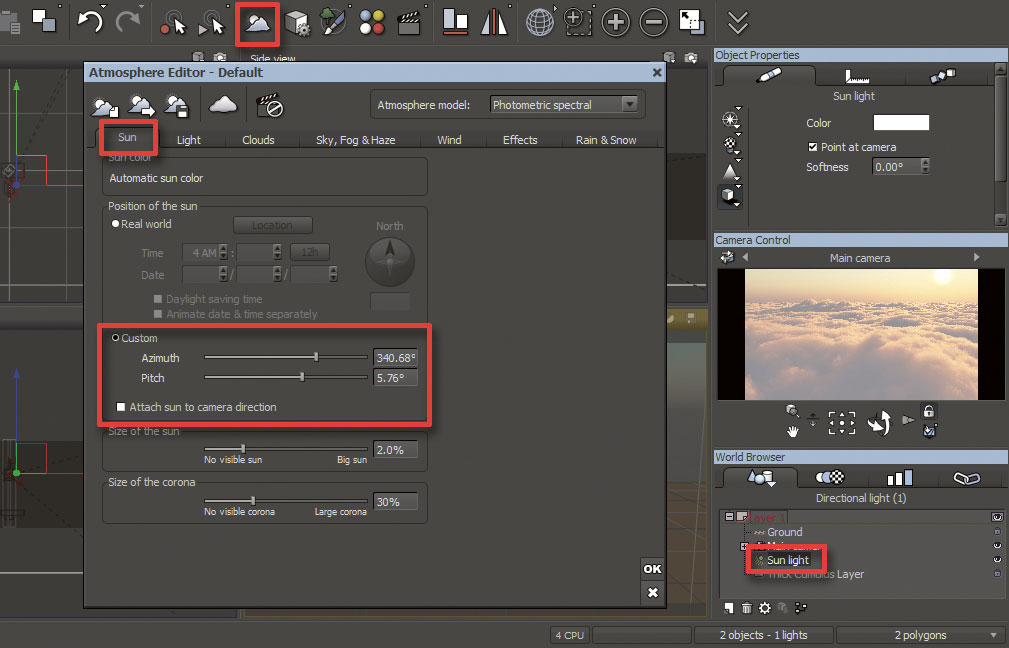
För att ställa in solen, börja med att välja Sun Light och klicka på Atmosphere Editor & GT; Sun & GT; Solens position, och justera azimut- och tonparametrarna - dessa dikterar solens horisontella och vertikala läge. Var noga med att avmarkera solnedgången, annars kommer din sol att flytta med kamerans vinkel, vilket kommer att skapa problem när du arbetar med en animerad kamera.
05. Render setup
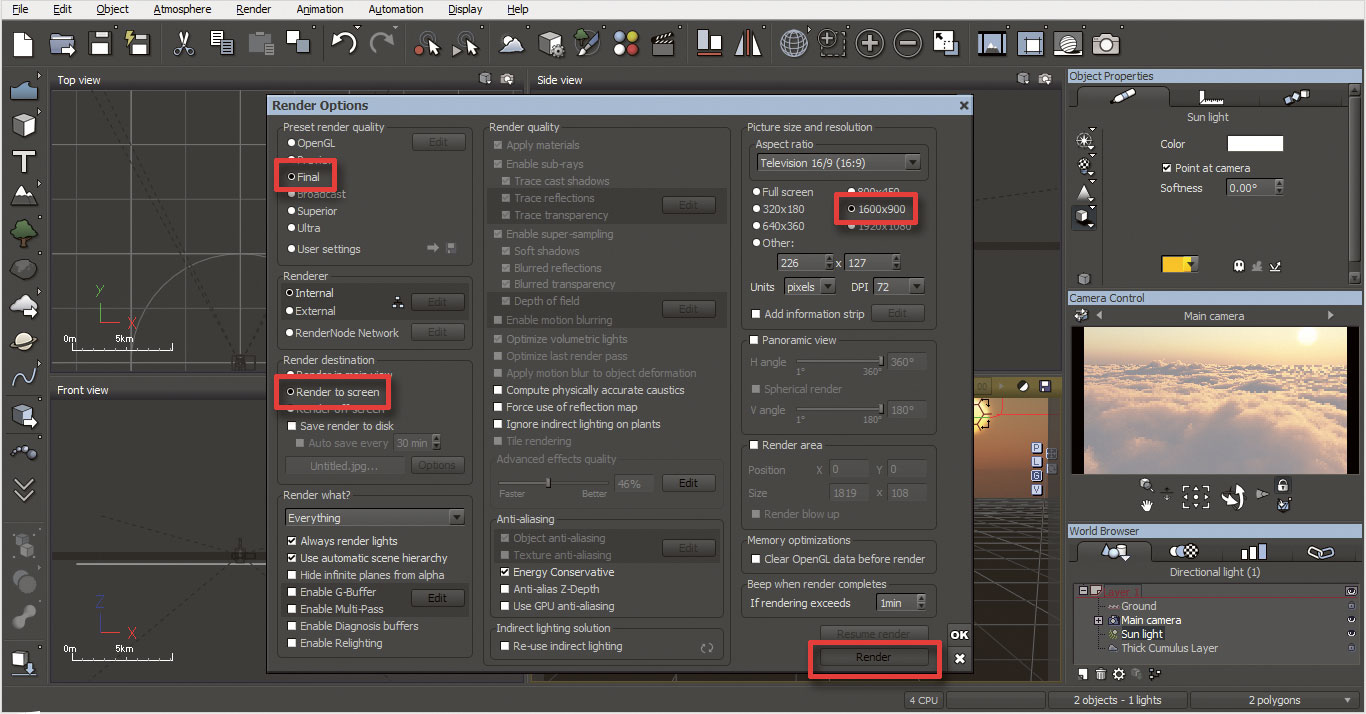
Innan du gör, kolla din scen i förhandsgranskningsfönstret. Högerklicka nu på kamerans ikon (högst upp till höger): Ett inställningsfönster visas. Gör dessa ändringar: Ställ in den förinställda renderkvaliteten till Final, Render Destination to Render to Screen, Picture Size & Amp; Resolution till 1600x900. Klicka nu på Render. Det tar 15 minuter till en timme för att göra en enda ram, när den är klar, spara det manuellt.
06. Komposit i Photoshop
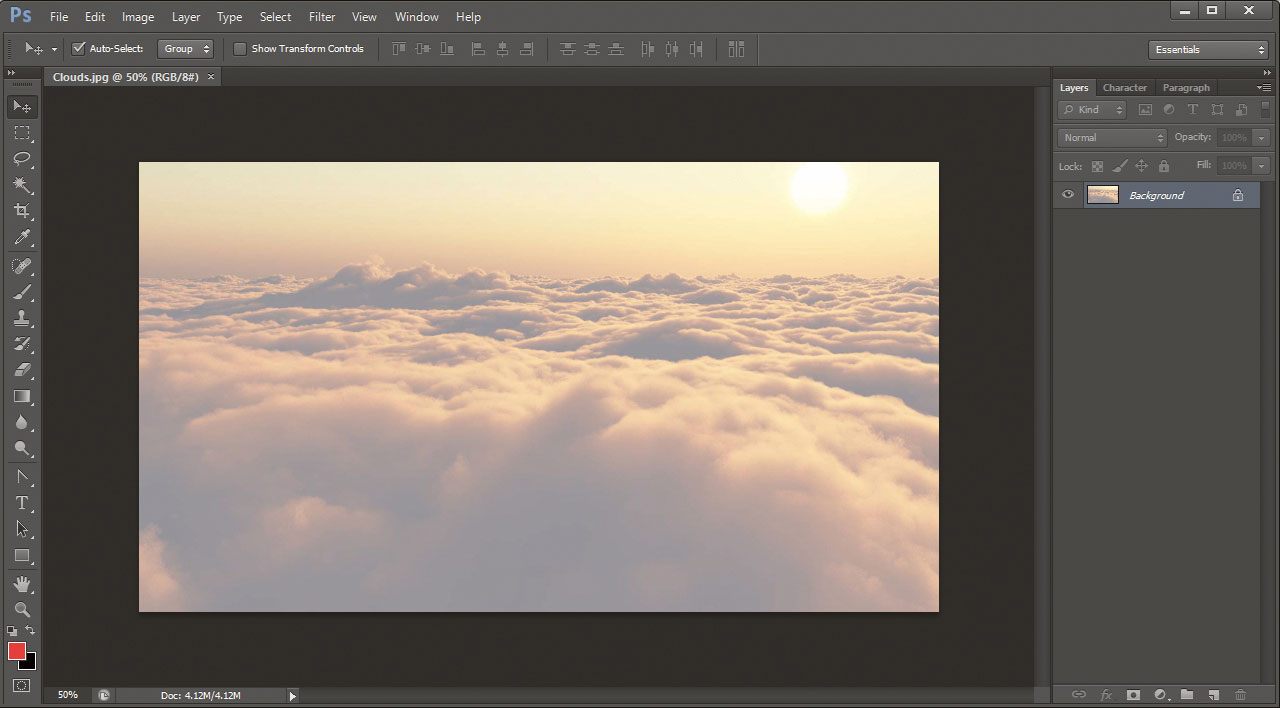
När återställningen är klar kan du importera den till bildredigeringsprogramvara, till exempel Photoshop, som en enda ram, eller om det är en sekvens som sedan importeras till efterverkningar (eller någon annan kompositprogramvara). Jag använder Adobe Photoshop, så jag importerar elementet och dra sedan det i tidslinje. Jag väljer mitt molnlager och går till filter och klickar sedan på färgkorrigering och väljer Brightness & Amp; Kontrast, färgbalans och skärpa. Gör nu modifieringar i parametrar enligt dina krav, och du har din molniga himmel.
Denna artikel uppträdde ursprungligen i 3d värld utgåva 214; köp det här !
Relaterade artiklar:
- Vrid bilder till 3D-animationer med Photoshop
- Hur man tar din vektorlogo från 2D till 3D
- Den otroliga WACOM-tabletten som också är en 3D-skanner
Hur - Mest populära artiklar
Pureref: Hur man använder bildreferensverktyget
Hur Sep 11, 2025(Bildkredit: Brendan McCaffrey (Original koncept av Clara McCaffrey)) Pureref är ett utmärkt exempel på en liten a..
Hur man påskyndar retopologin i Maya
Hur Sep 11, 2025(Bildkredit: Antony Ward) Möjligheten att utföra retopologi i Maya är en användbar skicklighet. Retopologi blir e..
Hur man ritar en elefant
Hur Sep 11, 2025Som det största levande landet däggdjur på jorden har elefanter ganska otrevlig närvaro. Vid födseln väger elefanter redan upp till 200 pund (ungefä..
10 tips för att mastera Apples foton App
Hur Sep 11, 2025MacOS Photos-appen började livet som iPhoto: en konsumentapp för hantering av digitala fotografier, med några grundläggande f..
Måla en sci-fi-spel i Photoshop
Hur Sep 11, 2025Jag har alltid trott att originalitet finns någonstans mellan vad du vill och vad du observerar. Jag älskar att blanda sci-fi o..
Hur snappar fungerar i 3D-appar
Hur Sep 11, 2025En av de viktigaste sakerna som arbetar i CGI bör ge är större precision. Det är dock fantastiskt hur svårt det kan vara att..
6 sätt att påskynda din modellering
Hur Sep 11, 2025Ett effektivare arbetsflöde är den uppenbara fördelen att förbättra din hastighetsskulpteknik, men det är inte den enda fö..
Slå på dina menyer med animering med CSS
Hur Sep 11, 2025Det är genom animering att vi gör världens känsla: dörrarna svänger öppna, bilar kör till sina destinationer, läppar cur..
Kategorier
- AI & Machine Learning
- AirPods
- Amason
- Amazon Alexa & Amazon Echo
- Amazon Alexa & Amazon Echo
- Amazon Fire TV
- Amazon Prime Video
- Android
- Android-telefoner Och Tabletter
- Android -telefoner Och Surfplattor
- Android TV
- Apple
- Apple App Store
- Apple Homekit & Apple Homepod
- Apple Music
- Apple TV
- Apple Watch
- Apps & Web Apps
- Appar Och Webbappar
- Audio
- Chromebook & Chrome OS
- Chromebook & Chrome OS
- Chromecast
- Cloud & Internet
- Moln Och Internet
- Moln Och Internet
- Datorhårdvara
- Datorhistorik
- Sladdskärning Och Streaming
- Sladdskärning Och Streaming
- Discord
- Disney +
- DIY
- Elektriska Fordon
- Ereaders
- Essentials
- Förklarare
- Spel
- Allmänt
- Gmail
- Google Assistant & Google Nest
- Google Assistant & Google Nest
- Google Chrome
- Google Dokument
- Google Drive
- Google Maps
- Google Play Store
- Google Sheets
- Google Slides
- Google TV
- Hårdvara
- HBO MAX
- Hur
- Hulu
- Internet Slang & Förkortningar
- IPhone & IPad
- Kindle
- Linux
- Mac
- Underhåll Och Optimering
- Microsoft Edge
- Microsoft Excel
- Microsoft Office
- Microsoft Outlook
- Microsoft PowerPoint
- Microsoft Teams
- Microsoft Word
- Mozilla Firefox
- Netflix
- Nintendo Switch
- Paramount +
- PC Gaming
- Påfågel
- Fotografi
- Photoshop
- PlayStation
- Sekretess Och Säkerhet
- Sekretess Och Säkerhet
- Sekretess Och Säkerhet
- Produktrundor
- Programmering
- Raspberry Pi
- Roku
- Safari
- Samsung-telefoner Och Tabletter
- Samsung -telefoner Och Surfplattor
- Slack
- Smart Hem
- Snapchat
- Sociala Medier
- Plats
- Spotify
- Tinder
- Felsökning
- TV
- Videospel
- Virtuell Verklighet
- VPNS
- Webbläsare
- WiFi & Routrar
- Wifi & Routrar
- Windows
- Windows 10
- Windows 11
- Windows 7
- Xbox
- YouTube & YouTube TV
- YouTube & YouTube TV
- ZOOM
- Förklaringar







